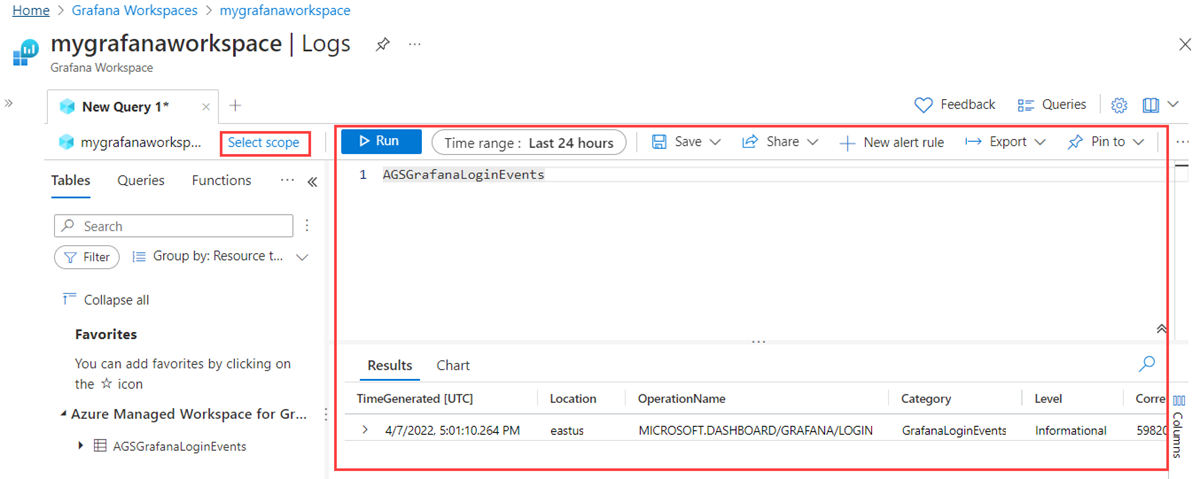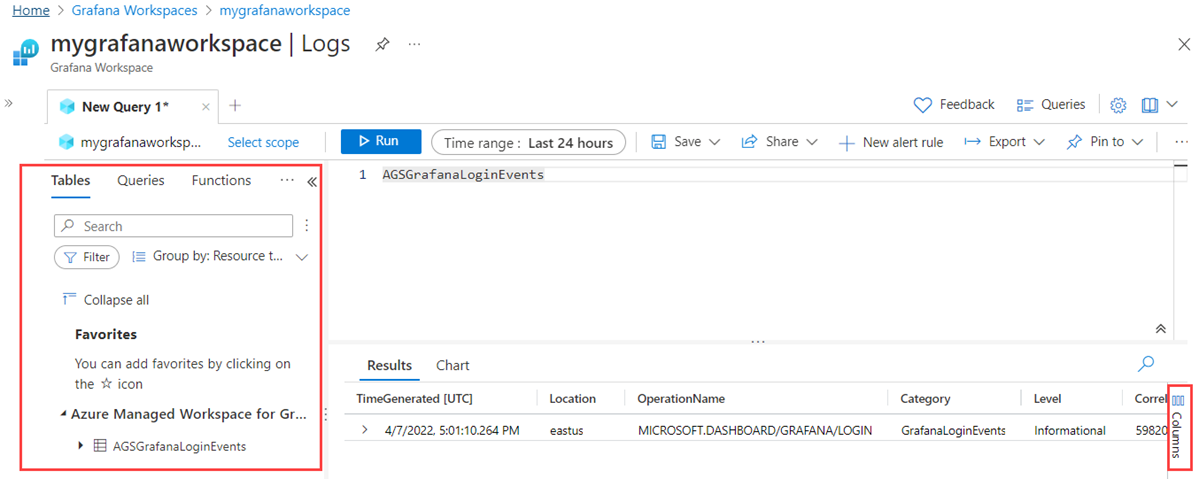Azure Yönetilen Grafana örneğinizi günlüklerle izleme
Bu makalede tanılama ayarlarını yapılandırarak ve olay günlüklerine erişerek Azure Yönetilen Grafana örneğini izlemeyi öğreneceksiniz.
Ön koşullar
- Etkin aboneliği olan bir Azure hesabı. Ücretsiz hesap oluşturun.
- En az bir veri kaynağına erişimi olan bir Azure Yönetilen Grafana örneği. Henüz bir Yönetilen Grafana örneğinize sahip değilseniz bir Azure Yönetilen Grafana örneği oluşturun ve bir veri kaynağı ekleyin.
Azure'da oturum açma
Azure hesabınızla Azure portalın https://portal.azure.com/ sayfasında oturum açın.
Tanılama ayarları ekleme
Azure Yönetilen Grafana örneğini izlemek için ilk adım tanılama ayarlarını yapılandırmaktır. Bu işlemde örneğinizin günlüklerinin akış dışarı aktarmasını istediğiniz bir hedefe yapılandıracaksınız.
Bağımsız hedeflere farklı günlükler göndermek için en fazla beş farklı tanılama ayarı oluşturabilirsiniz.
Yönetilen Grafana kaynağını açın ve İzleme'nin altında Tanılama ayarları'na gidin
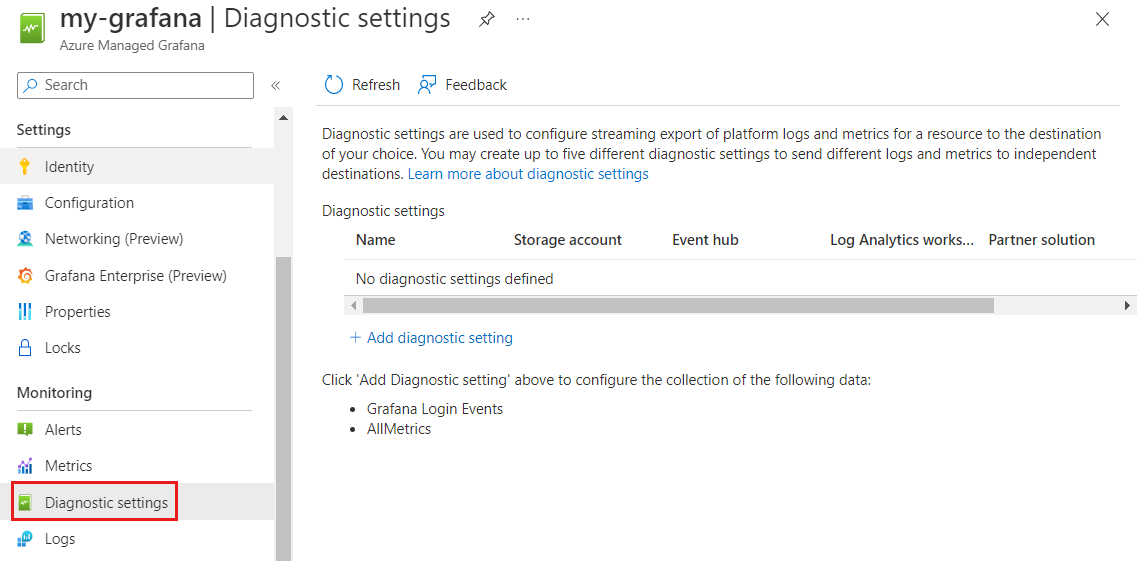
+ Tanılama ayarı ekle’yi seçin.
Tanılama ayarı adı için benzersiz bir ad girin.
Aşağıdaki seçeneklerden allLogs'ı seçin:
- denetim akışları tüm denetim günlükleri
- allLogs tüm günlüklerin akışını yapar
- Grafana Oturum Açma Olayları tüm Grafana oturum açma olaylarını akışla yayınlar
- AllMetrics tüm ölçümlerin akışını sağlar
Hedef ayrıntıları'nın altında bir veya daha fazla hedef seçin, ayrıntıları doldurun ve Kaydet'i seçin.
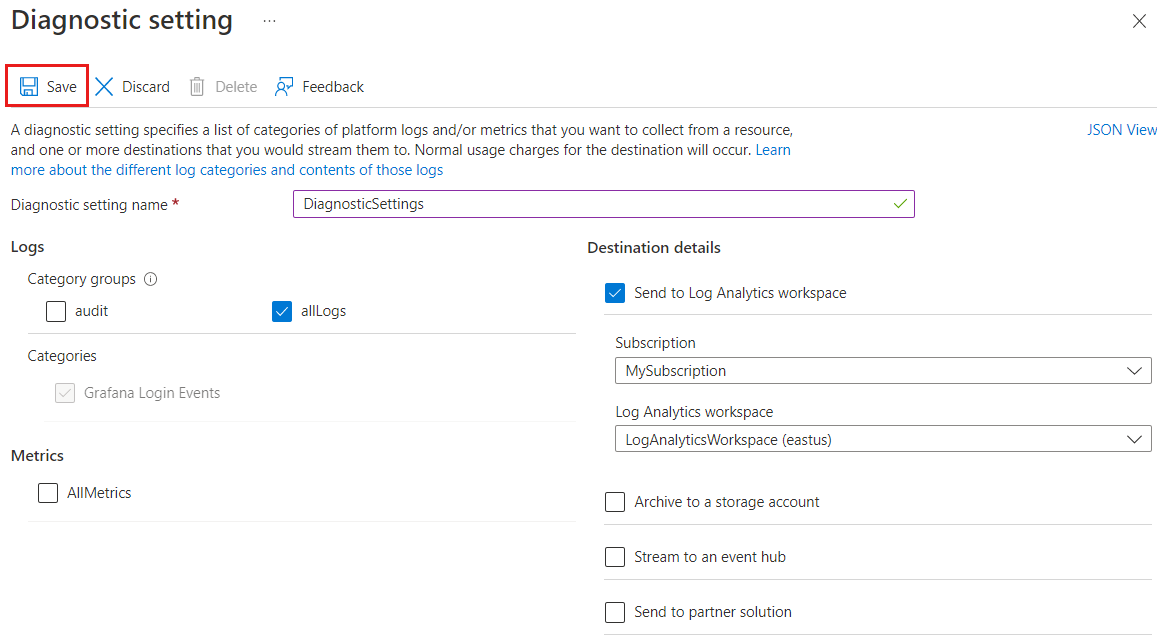
Erişim günlükleri
Tanılama ayarlarınızı yapılandırdığınıza göre, Azure tüm yeni olayları seçtiğiniz hedeflere akışla aktaracak ve günlükler oluşturacaktır. Artık uygulamanızı izlemek için sorgular oluşturabilir ve günlüklere erişebilirsiniz.
Yönetilen Grafana örneğinizde soldaki menüden Günlükler'i seçin. Azure platformu, aralarından seçim yapabileceğiniz sorgu önerileri içeren bir Sorgular sayfası görüntüler.
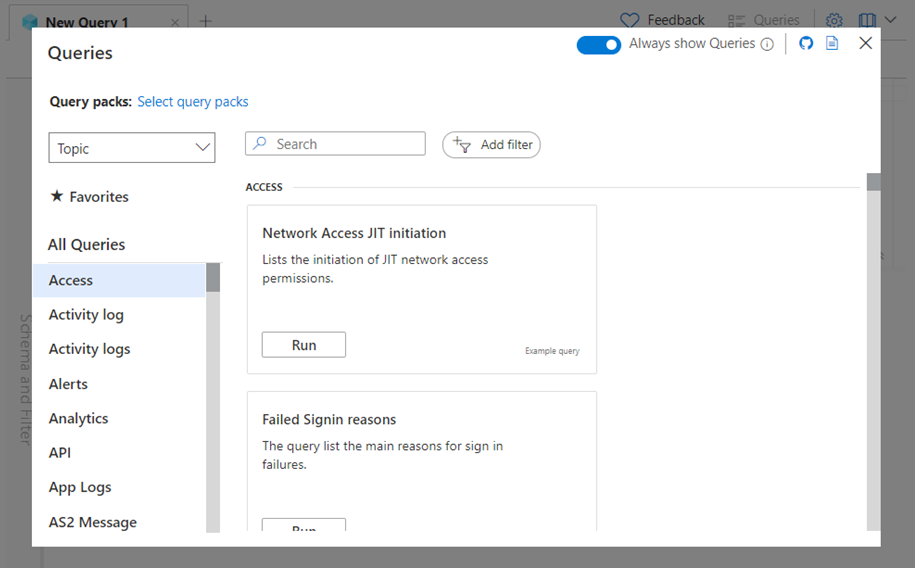
Sorgular sayfasının altında görüntülenen önerilerden bir sorgu seçin veya kendi sorgunuzu oluşturmak için sayfayı kapatın.
- Önerilen bir sorguyu kullanmak için bir sorgu seçin ve Çalıştır'ı seçin veya kodu gözden geçirmek için Düzenleyiciye yükle'yi seçin.
- Kendi sorgunuzu oluşturmak için kod düzenleyicisine sorgunuzu girin ve Çalıştır'ı seçin. Ayrıca, sorgunun kapsamını ve aralığını düzenlemenin yanı sıra sorguyu kaydetme ve paylaşma gibi bazı eylemleri de gerçekleştirebilirsiniz. Sorgunun sonucu ekranın alt kısmında görüntülenir.
Tablolara, sorgulara ve işlevlere erişmek için ekranın sol tarafındaki Şema ve Filtre'yi seçin. Ayrıca sonuçları filtreleyebilir ve gruplandırabilir ve sık kullanılanlarınızı bulabilirsiniz.
Sonuçlar tablosunun sütunlarını düzenlemek ve tabloyu özet tablo gibi yönetmek için Sonuçlar'ın sağ tarafındaki Sütunlar'ı seçin.
Sonraki adımlar
Geri Bildirim
Çok yakında: 2024 boyunca, içerik için geri bildirim mekanizması olarak GitHub Sorunları’nı kullanımdan kaldıracak ve yeni bir geri bildirim sistemiyle değiştireceğiz. Daha fazla bilgi için bkz. https://aka.ms/ContentUserFeedback.
Gönderin ve geri bildirimi görüntüleyin